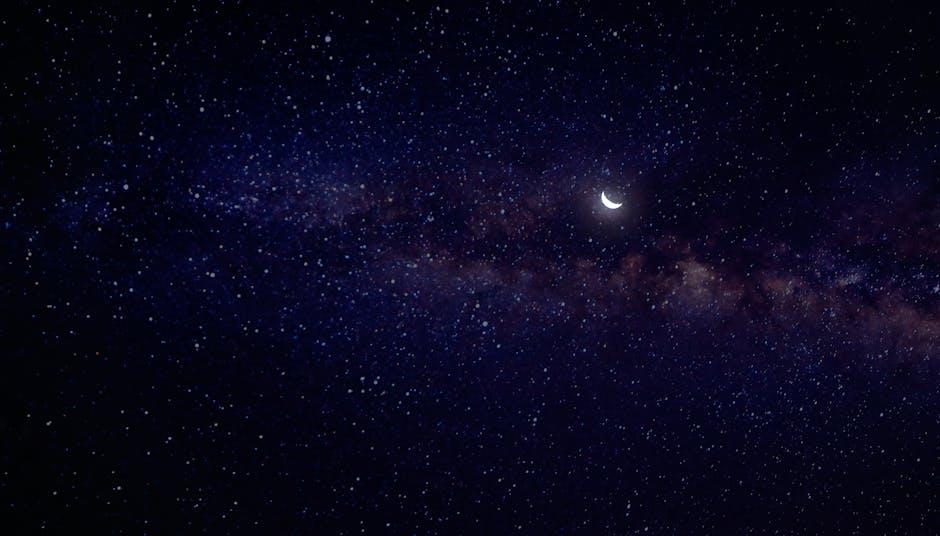如何查詢電腦主機板型號?
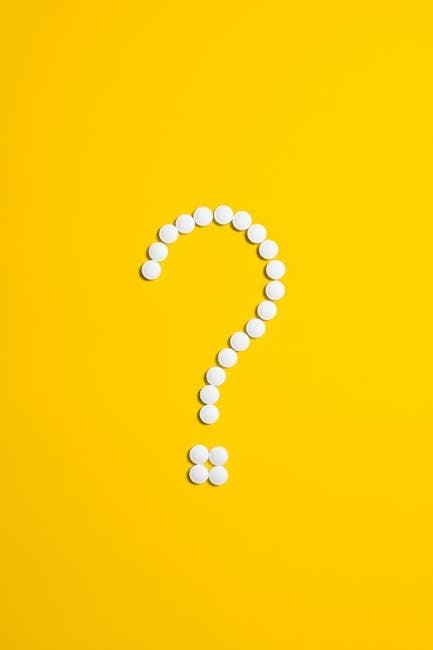
想像一下,你是一位電腦DIY新手,滿懷期待地組裝你的夢幻電競主機。但當你遇到問題時,例如想升級你的主機板,卻發現型號資訊模糊不清,這時該怎麼辦?別擔心,查詢主機板型號其實非常簡單!
首先,你可以進入BIOS,通常在開機時按下Del或F2等按鍵即可進入,BIOS中會顯示電腦系統資訊,包括主機板型號 [[3]]。
如果你想更進一步了解你的主機板,例如ROG STRIX B550-A GAMING,可以參考華碩ROG Strix系列主機板,它提供最新的PCIe® 4.0 連線功能 [[1]]。 了解主機板型號,能幫助你更好地升級電腦,享受更棒的遊戲體驗。
文章目錄
揭開主機板型號之謎:快速辨識,避免升級困擾
身為一位在台灣深耕多年的女性靈性事業與線上創業導師,我時常收到學員們關於電腦升級的煩惱。還記得我第一次嘗試自己組裝電腦時,簡直像掉進了迷宮!光是搞懂主機板型號就花了我好幾個小時,更別提那些複雜的規格了。那時候,我多麼希望有人能簡單明瞭地告訴我該怎麼做!現在,我將這份經驗轉化成實用的指南,幫助你快速辨識主機板型號,避免升級時的困擾。
首先,最簡單的方法就是直接查看主機板本身。通常,主機板上會有明顯的標籤或印刷,上面清楚地標示著型號。你可以打開電腦機殼,仔細尋找。如果你的電腦是品牌機,也可以參考電腦的說明書或產品規格。另外,你也可以透過作業系統來查詢。在 Windows 系統中,你可以按下 Windows 鍵 + R,輸入 “msinfo32” 並按下 Enter 鍵,在系統資訊視窗中找到「主機板製造商」和「主機板型號」的資訊。Mac 使用者則可以在「關於這台 Mac」中找到相關資訊。
除了上述方法,你還可以利用一些線上工具來查詢。例如,你可以使用 CPU-Z 這款免費軟體,它能詳細地顯示你的電腦硬體資訊,包括主機板型號、晶片組、BIOS 版本等。這款軟體在台灣的電腦玩家之間非常普及,因為它能提供非常精確的硬體資訊。另外,你也可以透過主機板製造商的官方網站來查詢。只要輸入主機板型號,就能找到詳細的規格、驅動程式和支援資訊。常見的主機板品牌包括華碩 (ASUS)、微星 (MSI)、技嘉 (GIGABYTE) 等,它們在台灣都有完善的售後服務和技術支援。
了解主機板型號對於電腦升級至關重要。它決定了你能夠安裝的 CPU、記憶體、顯示卡等硬體規格。例如,根據台灣市場的數據顯示,目前最受歡迎的 CPU 腳位是 LGA 1700 和 AM5,而這些腳位都與特定的主機板型號相容。因此,在升級之前,務必確認你的主機板型號,並查閱相關的規格資訊,以確保新硬體與你的主機板相容。這不僅能避免不必要的金錢損失,也能讓你更順利地享受電腦升級帶來的效能提升。
深入主機板型號查詢:實用技巧與常見問題解答
還記得嗎?那年我剛開始在網路上創業,一切都從一台老舊的電腦開始。那時,我對電腦硬體一竅不通,但為了架設網站、處理訂單,我必須學會。我永遠記得,當我需要更換主機板時,面對著一堆型號,完全不知從何下手。經過無數次的摸索、請教電腦工程師,我才漸漸掌握了查詢主機板型號的技巧。現在,我將這些經驗分享給妳,希望妳也能輕鬆駕馭電腦,專注於妳的事業。
首先,讓我們來談談如何快速查詢主機板型號。最簡單的方法是直接查看主機板本身。通常,主機板上會有型號標籤,仔細尋找,就能找到。如果找不到,可以嘗試以下方法:
* **開機畫面:** 開機時,螢幕上可能會顯示主機板型號。
* **系統資訊:** 在Windows系統中,可以透過「系統資訊」查看主機板型號。
* **使用軟體:** 像是CPU-Z等軟體,可以詳細顯示電腦硬體資訊,包括主機板型號。
接著,讓我們來談談常見問題。許多人在查詢主機板型號時,會遇到以下困擾:
* **型號模糊不清:** 有些主機板型號標示不清,難以辨識。
* **找不到相關資訊:** 找到型號後,卻找不到相關的規格或驅動程式。
* **型號過時:** 舊型主機板的資訊可能較難查詢。
別擔心,針對這些問題,我也有解決方案。如果型號模糊,可以嘗試拍照,並放大檢視。如果找不到相關資訊,可以嘗試使用Google搜尋,並善用關鍵字,例如:「主機板型號 + 規格」、「主機板型號 + 驅動程式」。如果型號過時,可以嘗試尋找相關的技術論壇或社群,或許能找到答案。
最後,我想提醒妳,在查詢主機板型號時,務必保持耐心。電腦硬體的世界雖然複雜,但只要掌握正確的方法,就能輕鬆應對。希望我的經驗分享,能幫助妳在創業的道路上,更加順利。
掌握主機板型號資訊:從規格到相容性,全面解析
還記得嗎?那年,我還是個對電腦一竅不通的女孩,在台北的夜市擺攤,賣著手作水晶。那時,我的電腦總是出問題,不是開不了機,就是速度慢得像蝸牛。每次遇到這種情況,都得拜託朋友來幫忙,或是抱著電腦跑到光華商場,等待漫長的維修。後來,我開始自學,從最基礎的硬體知識學起,才發現,原來了解主機板型號,是解決問題的第一步。這段經歷讓我深刻體會到,掌握資訊,才能掌控自己的命運。
那麼,如何才能快速掌握主機板型號資訊呢?首先,你可以透過以下幾種方式來查詢:
- 實體檢查:打開電腦機殼,直接查看主機板上的型號標籤,通常位於PCIe插槽附近。
- BIOS/UEFI:開機時進入BIOS或UEFI設定介面,通常在系統資訊中會顯示主機板型號。
- 作業系統:在Windows系統中,可以透過「系統資訊」或「裝置管理員」來查看主機板型號。
- 第三方軟體:使用例如CPU-Z等軟體,可以更詳細地顯示主機板型號及其他硬體資訊。
了解主機板型號後,下一步就是查詢其規格。你可以透過以下管道獲取資訊:
- 官方網站:前往主機板製造商的官方網站,例如華碩(ASUS)、微星(MSI)、技嘉(GIGABYTE)等,輸入型號即可查詢詳細規格。
- 產品說明書:如果手邊有主機板的產品說明書,上面通常會詳細列出規格。
- 線上資料庫:利用像是PChome、Momo購物網等電商平台,搜尋主機板型號,通常也能找到規格資訊。
最後,了解主機板的相容性至關重要。這關係到你是否能順利安裝CPU、記憶體、顯示卡等硬體。在選擇硬體時,務必確認其與主機板的相容性,例如:
- CPU腳位:確認CPU腳位是否與主機板相符,例如Intel的LGA系列或AMD的AM系列。
- 記憶體類型:確認主機板支援的記憶體類型,例如DDR4或DDR5。
- PCIe插槽:確認顯示卡和其他擴充卡的PCIe版本是否與主機板相容。
精準查詢主機板型號:專家建議與可靠資源推薦
身為一位在台灣深耕多年的女性靈性事業與線上創業導師,我深知科技與心靈成長的微妙平衡。記得幾年前,我剛開始建立我的線上課程平台時,也曾面臨電腦硬體上的挑戰。那時,我需要升級我的電腦,但對於主機板型號的查詢卻一竅不通。經過一番摸索,我終於找到了一套有效的方法,讓我可以精準地找到適合我的主機板,並確保我的線上課程能夠順利進行。這段經驗讓我深刻體會到,即使是看似複雜的科技問題,也能透過正確的資訊與步驟迎刃而解。
首先,要查詢主機板型號,最可靠的方法之一是透過電腦本身的系統資訊。在Windows系統中,您可以透過搜尋欄輸入「Dxdiag」來開啟「DirectX診斷工具」。在這個工具中,您可以在「系統型號」欄位找到您的裝置型號,這通常就是您主機板的型號 [[2]]。這個方法簡單快速,不需要任何額外的工具,就能幫助您初步了解您的電腦硬體資訊。
除了系統資訊,另一個重要的資源是主機板製造商的官方網站。以華碩(ASUS)為例,您可以進入華碩的下載中心,輸入您的主機板型號,即可查詢該主機板支援的CPU、記憶體清單(QVL)等資訊 [[1]]。這對於想要升級電腦硬體,或是確認硬體相容性的人來說,是非常重要的參考依據。透過這些官方資源,您可以確保您選擇的硬體與您的主機板相容,避免不必要的麻煩。
總結來說,查詢主機板型號的關鍵在於善用系統資訊與官方資源。以下是一些建議:
- 使用「Dxdiag」查詢系統型號: 快速獲取主機板型號。
- 訪問主機板製造商的官方網站: 查詢支援的CPU、記憶體等資訊。
- 查閱QVL清單: 確認硬體相容性。
透過這些方法,您可以更精準地了解您的電腦硬體,為您的線上事業打下堅實的基礎。
常見問答
如何查詢電腦主機板型號?
身為內容撰寫者,我深知在組裝或維修電腦時,了解主機板型號至關重要。以下針對常見問題,提供您精確且易懂的解答,助您輕鬆掌握資訊:
-
如何透過 Windows 系統查詢主機板型號?
Windows 系統提供了多種便捷的查詢方式:
- 方法一:系統資訊 (System Information)
點擊「開始」按鈕,輸入「系統資訊」並開啟。在「系統摘要」中,尋找「主機板型號」或「BaseBoard Product」即可。
- 方法二:命令提示字元 (Command Prompt)
按下 Windows 鍵 + R,輸入「cmd」並按下 Enter 鍵。在命令提示字元中輸入「wmic baseboard get product,manufacturer,version,serialnumber」並按下 Enter 鍵,即可獲取主機板相關資訊。
這些方法無需拆機,即可快速查詢,方便又實用。
- 方法一:系統資訊 (System Information)
-
如何透過 BIOS 查詢主機板型號?
BIOS (Basic Input/Output System) 儲存了電腦的基本硬體資訊。
- 步驟:
開機時,按下特定按鍵 (通常為 Del、F2、F12 或 Esc,依主機板廠牌而異) 進入 BIOS 設定畫面。
在 BIOS 介面中,尋找「System Information」、「Mainboard Information」或類似選項,即可找到主機板型號。
此方法在 Windows 無法啟動時尤其有用。
- 步驟:
-
如何透過主機板上的標籤查詢型號?
主機板上通常會有標籤,上面標示了型號、序號等資訊。
- 步驟:
關閉電腦並斷開電源。
打開機殼,仔細查看主機板表面。
尋找印有型號的標籤,通常位於 CPU 插槽附近或 PCI-E 插槽附近。
此方法最為直接,但需要拆機。
- 步驟:
-
如果以上方法都無法查詢到型號,該怎麼辦?
若上述方法均無法查詢,您可以嘗試以下方式:
- 查看購買憑證或產品包裝: 購買電腦時,通常會有主機板的型號資訊。
- 聯繫電腦廠商或經銷商: 提供電腦的相關資訊,他們可以協助您查詢。
- 尋求專業維修人員協助: 專業維修人員擁有豐富的經驗,可以快速辨識主機板型號。
請記住,耐心與細心是解決問題的關鍵。
因此
總之,掌握查詢主機板型號的技巧,能助您更精準地升級硬體、解決問題。無論是DIY組裝或維修,這都是不可或缺的知識。立即行動,讓您的電腦效能更上一層樓吧! 本文由AI輔助創作,我們不定期會人工審核內容,以確保其真實性。這些文章的目的在於提供給讀者專業、實用且有價值的資訊,如果你發現文章內容有誤,歡迎來信告知,我們會立即修正。
一個因痛恨通勤開始寫文章的女子,透過打造個人IP,走上創業與自由的人生。期望能幫助一萬個素人,開始用自媒體變現,讓世界看見你的才華。